- Als uw Outlook-e-mails zijn verdwenen, heeft dit gevolgen voor uw werk en projecten.
- Gelukkig kunt u gespecialiseerde software gebruiken om uw verloren e-mails op te halen.
- Zorg ervoor dat u alle oude e-mailgeschiedenis exporteert en ook oude e-mailgegevens importeert.
- Outlook heeft ook een functie voor e-mailherstel, dus probeer die ook te gebruiken.
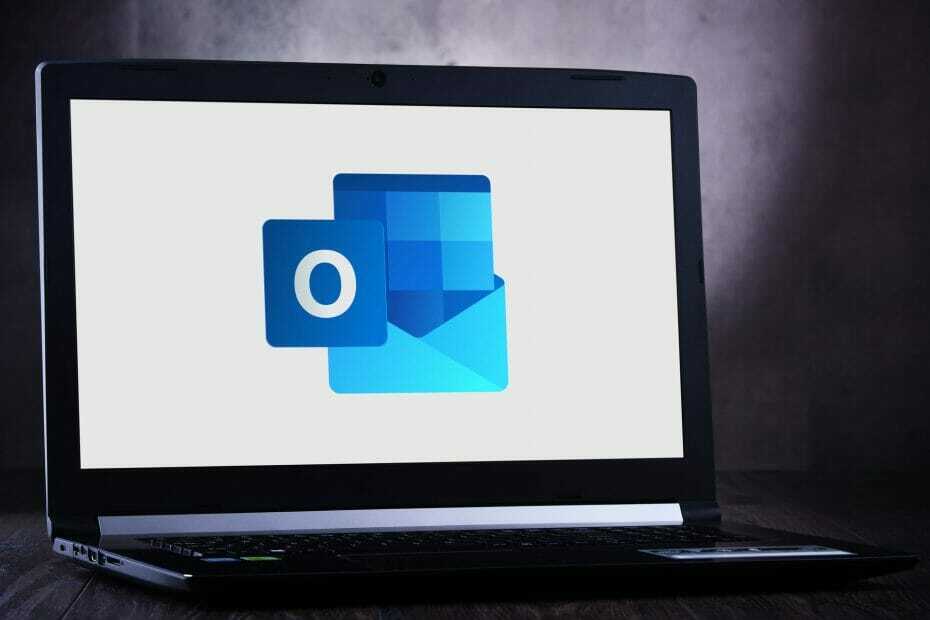
E-mails kunnen om vele redenen verdwijnen, zoals verwijdering, corruptie, virusinfectie, softwarefout of gewoon verloren gaan. Dit e-mail retriever krijgt u ze veilig en foutloos terug, zodat u ze meteen kunt gebruiken. Je zal in staat zijn:
- Herstel permanent verwijderde gegevens uit Outlook
- E-mails herstellen, contacten, bijlagen, agenda's, taken, notities
- Ontoegankelijk, beschadigd, versleuteld, verloren - krijg ze allemaal terug!
Deze e-mailretriever haalt ze terug
voor jou veilig en foutloos
Ik heb zojuist mijn Postvak IN van Outlook 2010 geopend en er zijn alleen berichten van de laatste acht dagen of zo. Wil je weten waar mijn e-mails plotseling zijn verdwenen en hoe je kunt voorkomen dat ze weer verdwijnen?
Heeft u te maken met een soortgelijke situatie waarin uw Outlook e-mails zijn verdwenen? Maak je geen zorgen, er zijn manieren om het probleem op te lossen en al je e-mail weer intact te krijgen, waar het zou moeten zijn.
Wanneer Outlook-e-mails zijn verdwenen, kan dit meestal een kwestie zijn van configuratie in uw instellingen, inactiviteit van uw account, e-mailregels die zijn ingesteld in Outlook en e-mails verplaatst naar een verwijderde map.
In een donkerder scenario is uw account natuurlijk gehackt en zijn de e-mails verwijderd, of is de functie Conversation Threading ingeschakeld.
In dit geval raden we u aan na te gaan hoe u het Outlook-wachtwoord kunt herstellen en alle noodzakelijke beveiligingsmaatregelen te nemen.
Het is echter belangrijk op te merken dat als u een upgrade naar Outlook.com uitvoert, de upgrade alleen plaatsvindt in de gebruikersinterface naar de nieuwe interface, dus uw e-mails moeten nog steeds in uw inbox blijven.
Als u het probleem van het verdwijnen van Outlook-e-mails wilt oplossen, probeert u de onderstaande stappen.
Hoe kan ik Outlook repareren als de inbox plotseling leeg is?
- Gebruik gespecialiseerde software om uw e-mails op te halen
- Oude e-mailgeschiedenis exporteren
- Een nieuw Outlook-profiel maken
- Importeer je oude e-mail
- Gebruik de functie verwijderde/verloren e-mails herstellen
- Wis alle filters/weergave
- Geavanceerd zoeken gebruiken
- Filteropties wijzigen
- Inschakelen Laat een ander programma geen berichten verwijderen uit Outlook-optie
1. Gebruik gespecialiseerde software om uw e-mails op te halen
U kunt uw Outlook-e-mails herstellen door vertrouwde software te gebruiken die alle soorten harde schijven en opslagsystemen.
Stellar Data Recovery is een gebruiksvriendelijke tool die verloren e-mailbestanden, documenten, video's en meer ophaalt. U raakt nooit meer per ongeluk gegevens kwijt.
Na een complexe scan voert het herstel uit van geavanceerde 4K-schijven die zijn geformatteerd met FAT32-, NTFS- of ExFAT-bestandssystemen en biedt het u een schoon, intuïtief beeld van de resultaten.
Bovendien is de Scanoptie opslaan stelt u in staat om de scaninformatie op te slaan en het herstelproces later, op een geschikt moment, te hervatten.

Stellair gegevensherstel
Herstel uw Outlook-e-mails binnen enkele seconden dankzij Stellar Data Recovery!
2. Oude e-mailgeschiedenis exporteren
- Open Outlook.
- Klik het dossier en selecteer Openen en exporteren.
- Klik Importeren/exporteren.

- Selecteer Exporteren naar een bestand.
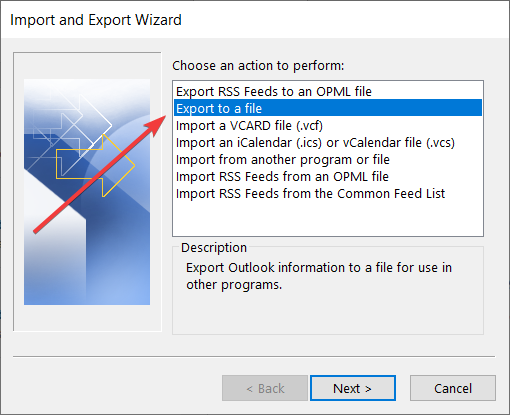
- Selecteer Outlook-gegevensbestand (.pst).

- Selecteer het e-mailaccount.
- Ervoor zorgen Submap opnemen is aangevinkt en klik op De volgende.
- Klik Bladeren.
- Selecteer een locatie en geef het bestand een naam.
- Klik Af hebben.
3. Een nieuw Outlook-profiel maken
- Klik op Start en selecteer Controlepaneel.
- Klik Bekijken door en selecteer Grote iconen.
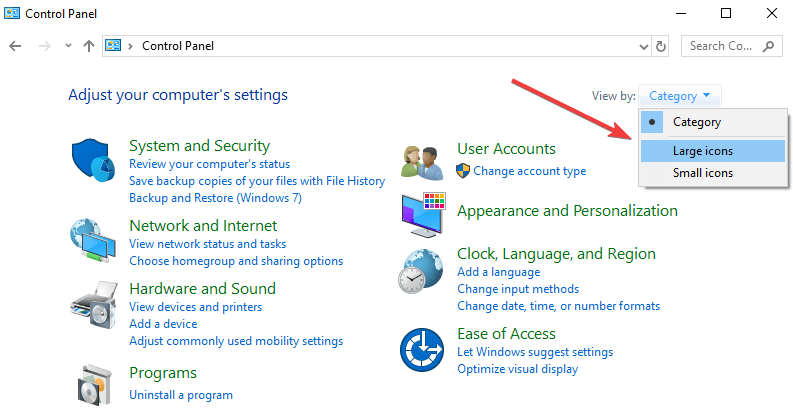
- Klik Mail.
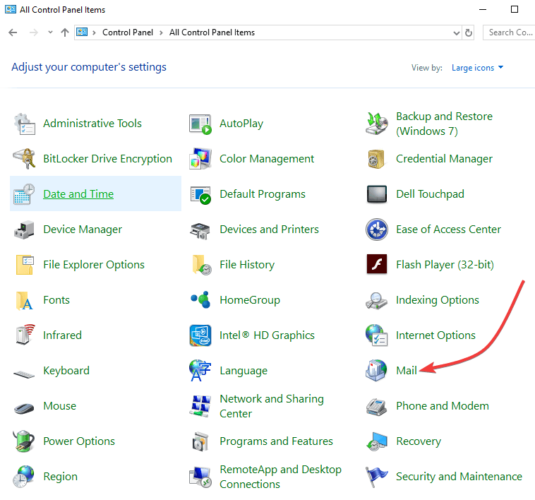
- Dan klikken Toevoegen.
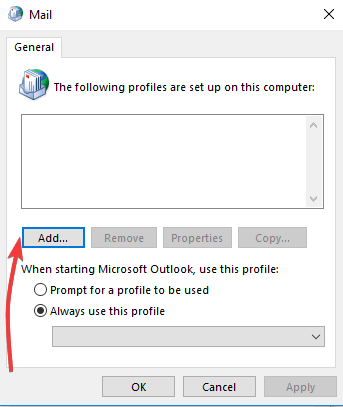
- Selecteer Nieuw profiel maken.
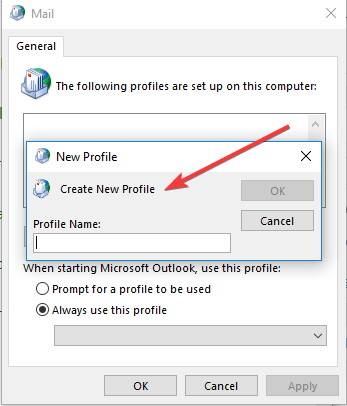
- Gebruik de Outlook-wizard om het nieuwe account te configureren met een e-mailadres en wachtwoord.
4. Importeer je oude e-mail
- Open de nieuwe Outlook account.
- Klik het dossier en selecteer Openen en exporteren.
- Klik Importeren/exporteren.

- Selecteer Importeren vanuit een ander programma of bestand.
- Klik De volgende.
- Selecteer Outlook-gegevensbestand (.pst)

- Klik De volgende.
- Klik Bladeren. Zoek uw PST-bestand op de locatie waar u het hebt opgeslagen (van oplossing 1).
- Wanneer je een bericht krijgt waarin staat: Alle mappen zijn up-to-date dan is het proces voltooid.
Als dit is gelukt, ziet u al uw Outlook-e-mails die ontbraken op alle apparaten verschijnen.
Een e-mailextractor nodig? Word hierdoor een pro lijst met de beste software om e-mailadressen te verzamelen.
Als u dergelijke problemen regelmatig tegenkomt in Outlook, raden we u ten zeerste aan over te schakelen naar een andere e-mailclient. We raden u aan Mailbird te proberen.
Deze app is momenteel de beste app voor e-mailclients en is geweldig in het beheren van meerdere accounts.
U kunt ook meerdere archieven en andere lijsten maken waarmee u uw e-mails kunt sorteren, en bovendien heeft het de mogelijkheid om uw e-mail te beveiligen zodat ze niet verdwijnen.
⇒ Mailbird ophalen
5. Gebruik de functie verwijderde/verloren e-mails herstellen
Deze tool kan je verloren e-mails herstellen, maar heeft niet de mogelijkheid om het datumbereik te selecteren van de e-mails die u wilt herstellen, dus u krijgt zoveel e-mails als het systeem kan herstellen, ongeacht datums.
Nogmaals, er is geen garantie dat de e-mails allemaal worden hersteld.
Als u per ongeluk e-mails uit Outlook verwijdert, kunt u ze herstellen als ze zich in de map Verwijderde items of Ongewenste e-mail bevinden, of zelfs nadat de map Verwijderd is geleegd.
We raden u aan uw verwijderde Outlook-e-mails te herstellen voordat u ze opgeeft, vooral als er belangrijke informatie is.
Weet je niet hoe je het moet doen? Hier is een uitgebreide gids over het herstellen van verwijderde/gearchiveerde Outlook-berichten.
Hoe berichten te herstellen wanneer Outlook-e-mails zijn verdwenen:
- Selecteer in het linkerdeelvenster de map Verwijderde items of de map Ongewenste e-mail.
- Selecteer het bericht dat u wilt herstellen en selecteer Herstellen.
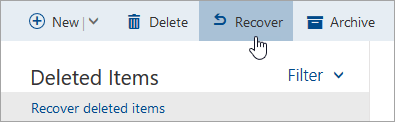
- Selecteer het bericht dat u wilt herstellen en selecteer Geen afval.
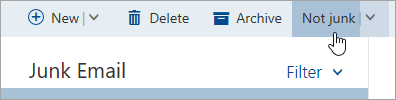
- Als je een item niet kunt vinden in de Verwijderde items map, controleer de Herstelbare items map.
- Selecteer in het linkerdeelvenster van het Outlook.com-venster de Verwijderde items map.
- Selecteer boven aan uw berichtenlijst Herstel verwijderde items.
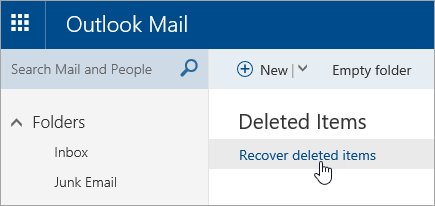
- Selecteer de items die u wilt herstellen en selecteer Herstellen.
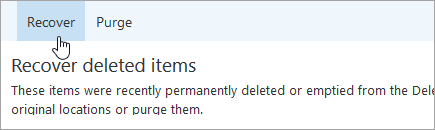
- Selecteer OK.
Berichten die uit de map Verwijderde items zijn verwijderd, kunnen niet worden hersteld. Herstelde items worden indien mogelijk teruggezet in de oorspronkelijke mappen, maar als de oorspronkelijke map niet bestaat, worden de herstelde items op een andere manier hersteld.
Berichten gaan naar inbox, Agenda-items naar agenda, contacten naar de map met contacten en taken naar de map Taken.
Andere dingen om op te merken over verwijderde items in Outlook:
- U kunt binnen 30 dagen items herstellen die uit de map Verwijderde items zijn verwijderd
- Na 14 dagen worden e-mails automatisch verwijderd uit de map Ongewenste e-mail en kunnen ze niet meer worden hersteld
- Als je geen berichten ziet die je wilt herstellen, zijn ze waarschijnlijk permanent verwijderd. Berichten die uit kinderaccounts zijn verwijderd, kunnen ook niet worden hersteld.
- Houd uw account actief door u minimaal één keer per 365 dagen aan te melden, anders wordt het verwijderd en kan het niet worden hersteld.
6. Wis alle filters/weergave
- Open Outlook.
- Klik op Visie tabblad.
- Klik op Laat instellingen zien.
- Onder Filter tabblad, controleer of er filters zijn toegepast.
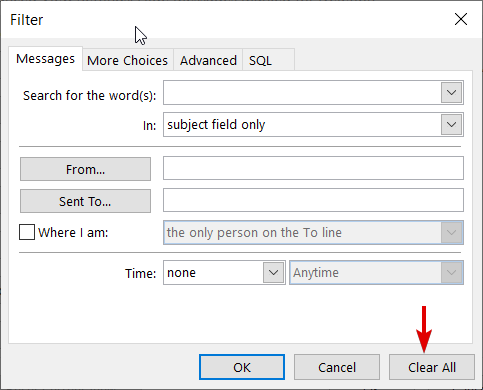
- Zo ja, klik op Wis alles.
Als de Outlook-e-mails zijn verdwenen, blijft het probleem bestaan, reset de huidige weergave en controleer of alle e-mail wordt weergegeven door te klikken op Visie>Laat instellingen zien>Huidige weergave resetten.
7. Geavanceerd zoeken gebruiken
- Log in op uw Outlook-account en ga naar Postvak IN.
- Klik in het deelvenster linksboven op Zoeken.
- Klik geavanceerd zoeken. Vul zoveel mogelijk velden in.
- Kruis de... aan Heeft bijlage als e-mails worden geleverd met bijlagen doos.
- Klik Zoeken.
8. Filteropties wijzigen
- Selecteer in het lint de Visie.
- In de Huidige weergave gebied, klik op Laat instellingen zien.
- Klik Filteren bekijk vervolgens de volgende tabbladen voor selecties die specifieke berichten zouden kunnen uitfilteren: Taken, Meer keuzes, en Geavanceerd.
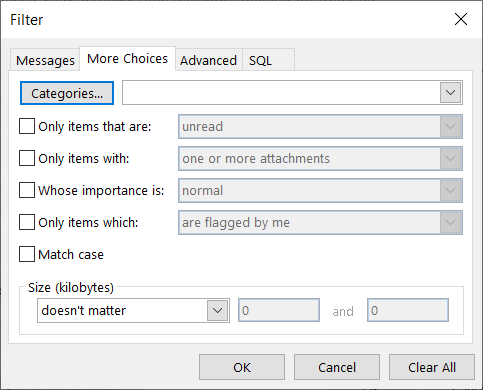
9. Een bepaalde Outlook-optie inschakelen
- Klik in uw mailbox op de Uitrusting icoon.
- Selecteer Meer emailinstellingen.
- Vind je account beheren
- Selecteer POP en gedownloade berichten verwijderen.
- Zeker weten dat Laat een ander programma geen berichten verwijderen uit Outlook optie is geselecteerd.
- Klik Sparen. Bovendien moet u ervoor zorgen dat de optie Laat altijd een kopie van het bericht op de server achter is geselecteerd als u niet wilt dat uw e-mails permanent uit uw inbox worden verwijderd nadat ze naar uw e-mailprogramma zijn gedownload.
Als de gegevens belangrijk zijn, moet u er een back-up van maken, vooral als deze zich in de cloud bevinden en niet onder uw controle staan.
Bekijk dit om een speciale tool te krijgen die dit werk voor u kan doen lijst met de beste gratis en betaalde e-mailback-upsoftware om te gebruiken.
Heb je al je e-mails terug gekregen in Outlook met een van deze oplossingen? Laat het ons weten door hieronder een reactie achter te laten.
![Cel mai bun antivirus cu antispam [6 optiuni perfect]](/f/93fa4e58a80a4fc793c76ca71b5a08d8.jpg?width=300&height=460)

